مواضيع جديده من عرفني دوت كوم |
| كيف يمكنك التحكم في جهاز Android من خلال جهاز الكمبيوتر Posted: 01 Aug 2019 11:00 AM PDT
التحكم في جهاز Android هو من اكثر الأشياء المهمة عند كثير من الناس. و من اكثر المواضيع بحثاً. هواتف Android تمتلك تطبيقات عديدة يمكنها ان تساعدك على التوصيل بين الكمبيوتر و الهاتف بسهولة. او بقوة بمعنى اصح و افضل. التوصيل بين الهاتف و الكمبيوتر ليس لمجرد عرض شاشة الهاتف على الكمبيوتر. بل لنقل الملفات و استعمال الفأرة و لوحة المفاتيح بين الهاتف و الكمبيوتر. الفكرة بالكامل التحكم و عرض الشاشة على الكمبيوتر. في هذا الموضوع سنذكر افضل البرامج و التطبيقات الخاصة بهذا الأمر.
Join
من التطبيقات التي سأبدأ بتفضيلها. تطبيق Join هو تطبيق يتم تثبيته على Google Chrome كإضافة و على الهاتف كتطبيق. يتيح لك الهاتف الإتصال بين الهاتف و الكمبيوتر كأنهم في نظام واحد. يمكنك ارسال الصفحات التي تقرأها على Chrome ما بين الكمبيوتر و الهاتف. او فتح تطبيق معين من على الهاتف بإستخدام الأمر من على الكمبيوتر. و كذلك ارسال النصوص التي تنسخها و تكتبها ما بين الجهازين بسهولة. على كل حال فآخر ميزة هذه ليست مدعومة على كل التطبيقات بعد لكنها موجودة. كل ما تحتاجه ان تقوم بتسجيل الدخول على التطبيق و الإضافة و هكذا تنشأ اتصالاً بين الكمبيوتر و الهاتف المحمول الخاص بك Pushbullet
من التطبيقات الشهيرة جداً على هواتف Android. تطبيق Pushbullet يقوم بتوصيل الهاتف بالكمبيوتر و السماح بنقل الملفات و الصور و ارسال الرسائل ما بين الكمبيوتر و الهاتف. حتى انه يمكنك من التعامل مع Whatsapp على الكمبيوتر. على جهاز Android الخاص بك اذا اردت تشغيل Whatsapp على الكمبيوتر لا يوجد حل غير Whatsapp web و لكن Pushbullet يقدم لك طريقة اخرى. عن طريقه يمكنك ان تقوم بإرسائل رسائل الى اي من يحدثك على whatsapp و قرائة الرسائل المرسلة لك. و لكن لا يمكنك قرائة الرسائل القديمة. اي انه لن يظهر لك الا الرسائل التي ظهرت اثناء توصيل التطبيقين ببعض. و لكن لن يمكنك ارسال اكثر من 100 رسالة في الشهر. الا بالإشتراك الشهري في Pushbullet المقدر بـ5$ في الشهر فقط.. Scrcpyاذا كنت تريد التحكم الكامل فهذا التطبيق هو اول التطبيقات التي تبحث عنها في هذه القائمة. Scrcpy هو تطبيق مفتوح المصدر لعرض شاشة هاتفك على شاشة الكمبيوتر او اللابتوب الخاص بك. و سيسمح لك بالتحكم في الهاتف عن طريق الكمبيوتر بالكامل و استعمال لوحة المفاتيح و الفأرة كما تحب. سواء عن طريق كابل USB او wifi. هو مجاني. و مفتوح المصدر. و سريع جداً مقارنة بتطبيقات اخرى. و في النهاية هو يقدم العديد من المزايا. لكنه سهل الإستخدام على نظام Windows. اما على نظام Linux ستحتاج الى بنائه من البداية. ليس اكثر التطبيقات الصديقة للمستخدمين في هذه القائمة لكنه تطبيق جيد جداً Vysor
مثل Scrcpy فإن Vysor من التطبيقات الجيدة جداً فيما يتعلق بشأن التحكم الكامل بالهاتف من خلال الكمبيوتر. حيث يمكنك عرض شاشة هاتفك من خلال Chrome على الكمبيوتر و من ثم التحكم بالهاتف بحرية. و اختيار اي طريقة توصيل تحب سواء بإستخدام USB لتستمتع بإتصال اقوى و افضل. او بإتصال لاسلكي لتستمتع بإتصال اسرع. و لكن التطبيق يقدم لك بعض المزايا مجاناً و باقي المزايا في النسخة المدفوعة منه. النسخة المدفوعة بالطبع هي افضل اختيار في الإستعمال. DeskDock
على عكس باقي التطبيقات هنا. بدلاً من عرض شاشة جهاز Android على الكمبيوتر يقوم هذا التطبيق بالسماح للفأرة و لوحة المفاتيح بالعمل على الهاتف بالإضافة الى الكمبيوتر. كما كانت Samsung قد فعلت في تطبيق SideSync القديم. الذي كان يسمح لك بالتحكم في هاتفك بإستعمال لوحة المفاتيح و الفأرة و نقلهم ما بين الكمبيوتر و الهاتف. و لكن في النسخة المجانية لا يمكنك نقل غير الفأرة. لوحة المفاتيح و حافظة النصوص الخاصة بك متاحتين في النسخة المدفوعة فقط. التدوينة كيف يمكنك التحكم في جهاز Android من خلال جهاز الكمبيوتر ظهرت أولاً على عرفني دوت كوم. This posting includes an audio/video/photo media file: Download Now |
| كيف تقوم بتثبيت تعريفات مناسبة للألعاب على كارت AMD Radeon Pro Posted: 01 Aug 2019 08:00 AM PDT
AMD Radeon Pro هو كارت شاشة مصمم من اجل اجهزة الـWorkstation. اجهزة الـWorkstation هي اجهزة كمبيوتر قوية و لكنها ليست مبنية للألعاب بشكل اساسي. فاذا اردت ان تلعب قليلاً على كارت شاشة كهذا الكارت لن يكون الأمر بهذه السهولة. لكن على كل حال فشركة AMD ستساند في هذا الأمر. حيث انها تقدم تعريف خاص بالألعاب على كارت الشاشة هذا. في هذا الموضوع سنشرح لك كيفية تثبيت تعريف الألعاب الخاص بالكارت. لتستطيع الإستمتاع بتجربة العاب شبه مثالية على الجهاز. تثبيت تعريف الألعاب على AMD Radeon Pro1- افتح موقع الدعم الخاص بشركة AMD 2- اختر Professional Graphics
3- اختر Radeon Pro
4- اختر السلسلة الخاصة بكارت الشاشة الخاص بك
5- اختر الموديل الخاص بك
6- اضغط Submit 7- سيظهر لك تحميلين. التحميل الأول هو الخاص بآخر نسخة من التعريف. و لكن التحميل الآخر خاص بآخر نسخة من تعريف Adrenalin الخاص بالألعاب
8- ابدأ التثبيت و سيطلب منك الجهاز اعادة التشغيل 9- بعد اعادة التثبيت ستجد تطبيق اعدادات AMD Radeon و لكن بإعدادات مختلفة ضبط التعريف
بعد كل هذه الأمور ستجد ان لديك تعريف الألعاب الخاص بكارت الشاشة بالإضافة لتطبيق AMD Radeon التقليدي موجود امامك. يمكنك التطبيق من تعديل التعريف الخاص بالكارت و التعديل بين تعريف الكارت الإفتراضي الخاص بالعمل الطبيعي و التعريف الأعلى الخاص بالألعاب. كلا التعريفان يدعمان AMD ReLive. و لكن تعريف AMD Adrenalin هو الأفضل اذا اردت ان تلعب على جهازك بشكل اكبر. على كل حال يمكنك التعديل بين التعريفين عن طريق تطبيق اعدادات AMD من تبويب Driver Options. على كل حال فإن ليست كل الكروت تدعم هذه الخاصية. الكروت الاقوى او الأعلى فقط من سلسة Radeon Pro تدعم فكرة تغيير كارت الشاشة عن طريق التطبيق. و لكن كارت مثل WX 2100 مثلاً لا يدعم هذه الخاصية حيث انها تعمل في الكروت الأعلى فقط. على اي حال تعريفات AMD Adrenalin خاصة بالألعاب و داعمة للألعاب بشكل كبير بدون اي مشاكل. اقرأ ايضاً
التدوينة كيف تقوم بتثبيت تعريفات مناسبة للألعاب على كارت AMD Radeon Pro ظهرت أولاً على عرفني دوت كوم. |
| You are subscribed to email updates from عرفني دوت كوم. To stop receiving these emails, you may unsubscribe now. | Email delivery powered by Google |
| Google, 1600 Amphitheatre Parkway, Mountain View, CA 94043, United States | |
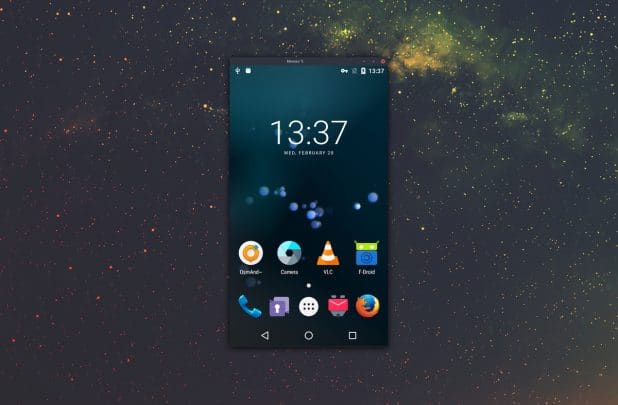
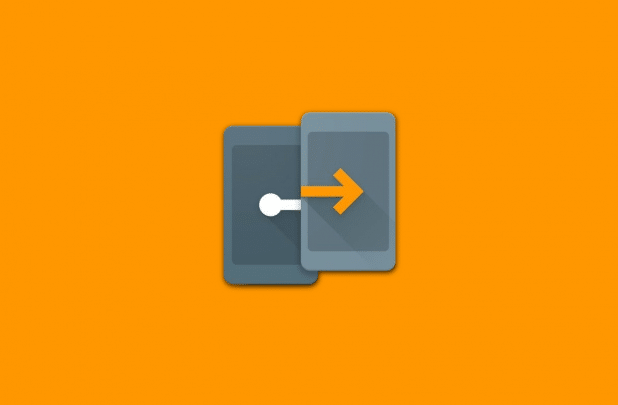
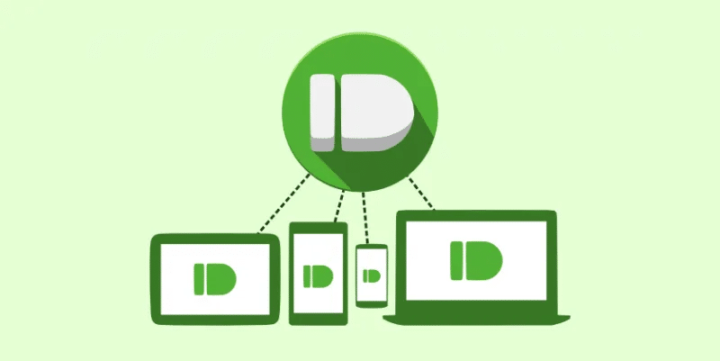
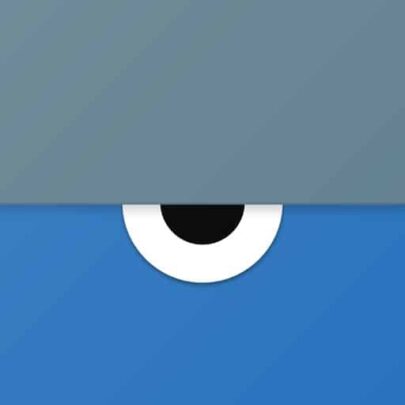
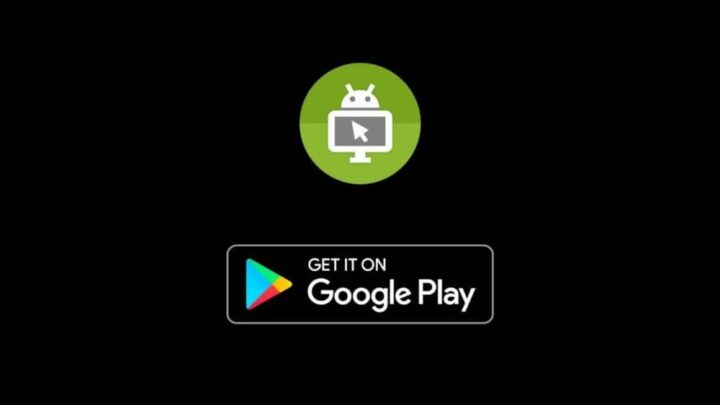

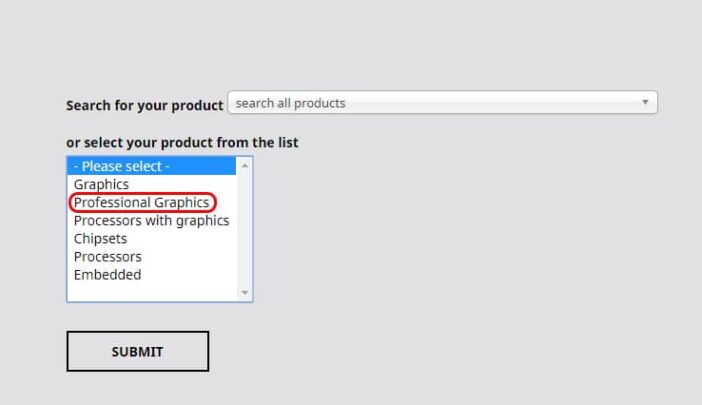
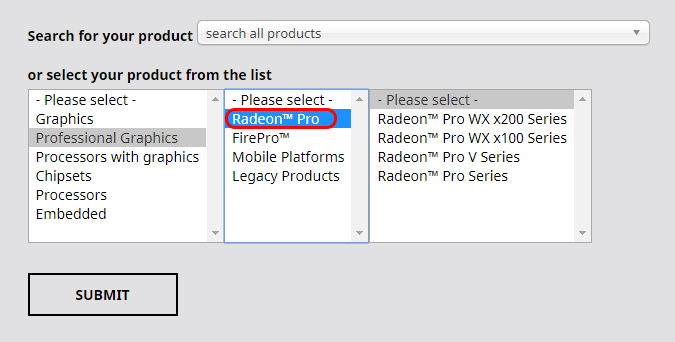
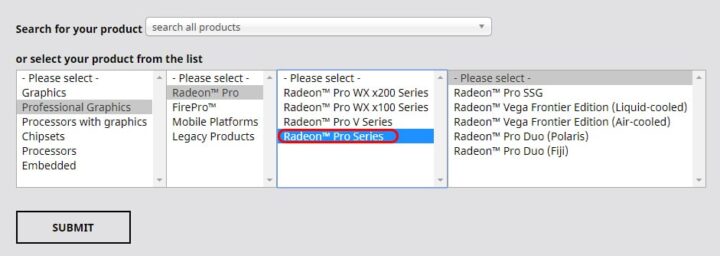
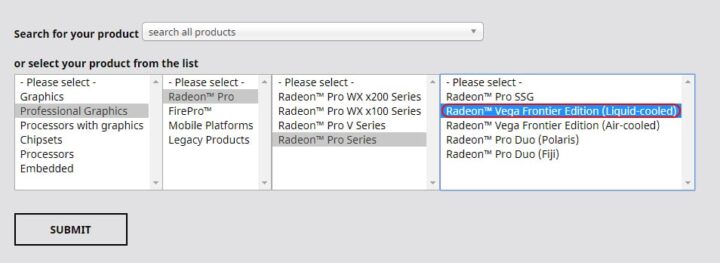
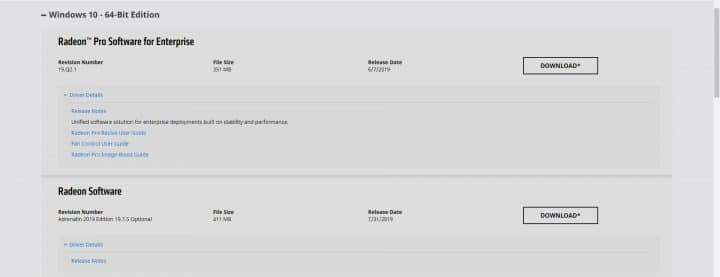
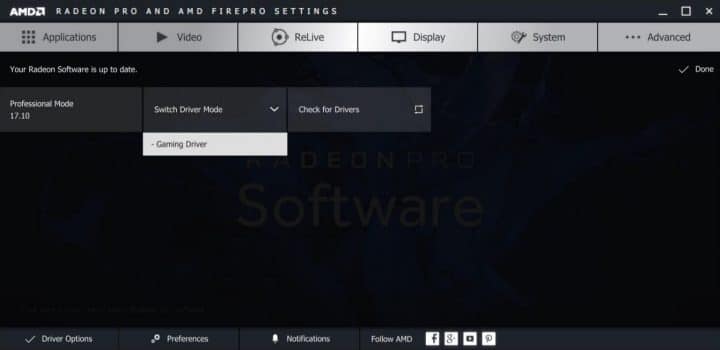




ليست هناك تعليقات:
إرسال تعليق